七彩色图片批量处理工具设置默认保存路径的方法
2021-01-05 08:59作者:下载吧
七彩色图片批量处理工具这款软件想必有很多用户都是非常熟悉的,在操作这款软件的时候我们可以通过一些实用的功能对电脑中的图片文件进行处理,只不过每一次在处理图片的时候都需要用户自己手动设置图片处理后的输出保存路径,这样操作下来会比较麻烦,所以我们可以设置在七彩色图片批量处理工具软件中的默认保存路径,接下来小编就跟大家分享一下具体的设置操作方法吧,感兴趣的朋友不妨一起来看看小编分享的这篇方法教程,希望这篇教程能够帮助到大家。
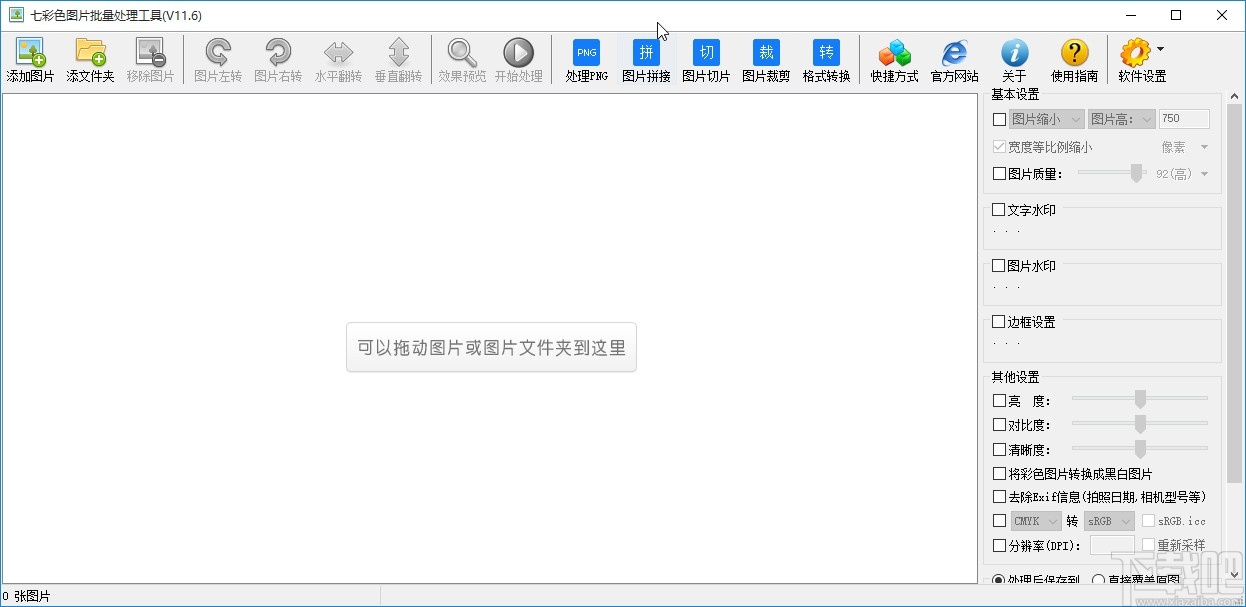
方法步骤
1.首先第一步我们打开软件之后,在软件界面的左上方找到软件设置这个选项,找到之后点击进入到其中,如下图中所示。
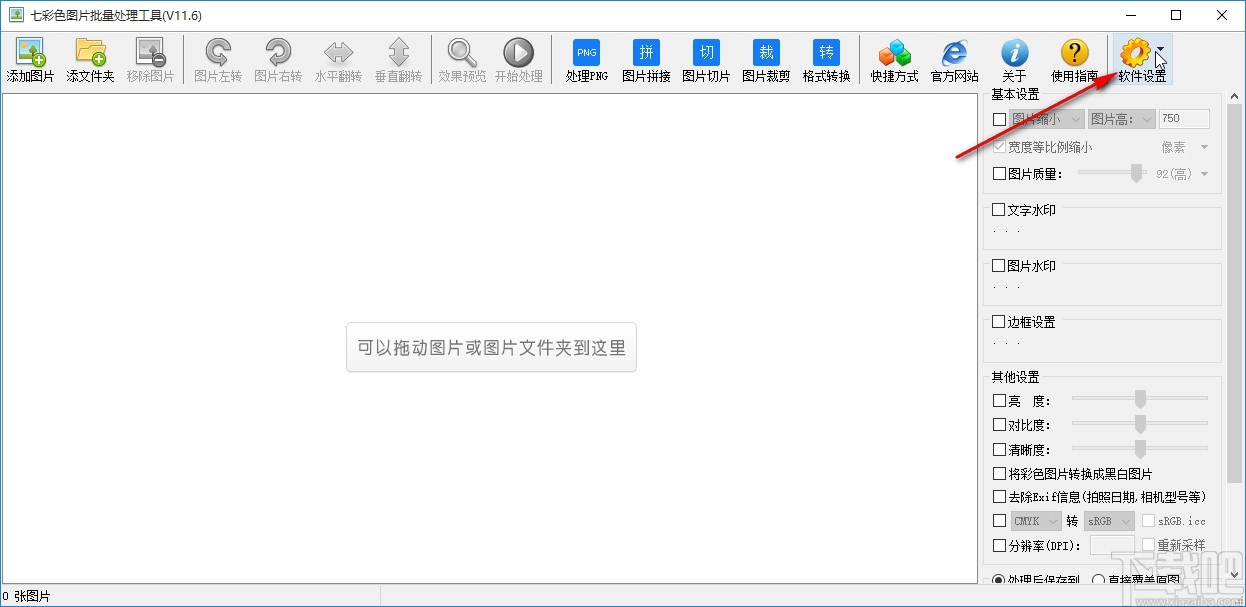
2.点击这个软件设置选项之后,在打开的这些选项列表中找到“记住【处理后保存到】的路径,每次启动时使用”这个选项,点击选用它。

3.点击选用这个功能选项之后,我们再次打开软件设置可以看到这个选项的左边显示了一个小勾,这样就表示已经成功启用这个功能了。
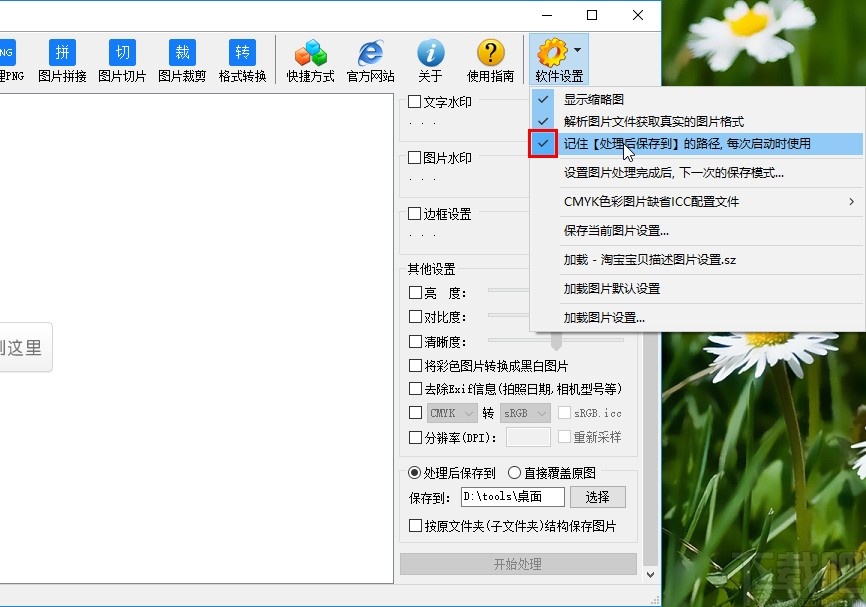
4.之后我们在添加图片进行处理的时候,需要在界面的右下方找到选择这个按钮,点击之后会打开一个选择文件输出保存路径的界面,根据自己的需求选择之后点击确定按钮。
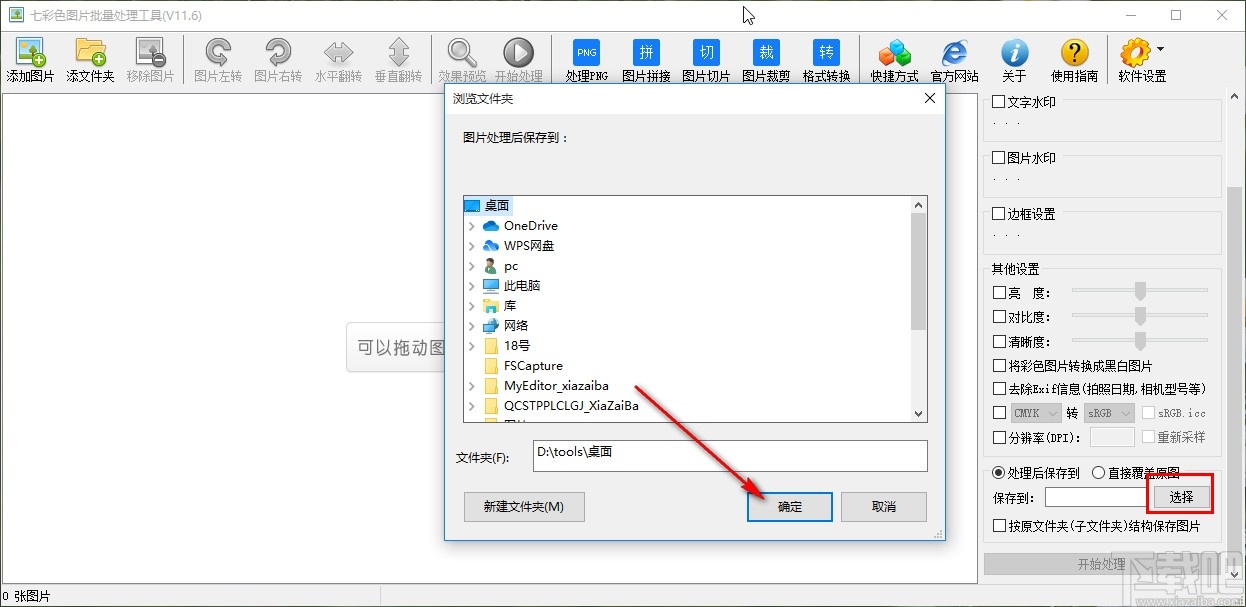
5.最后设置好输出保存路径之后,确保选择的是“处理后保存到”这个选项,这样设置之后再进行图片的处理,就会默认输出到这个路径中了。
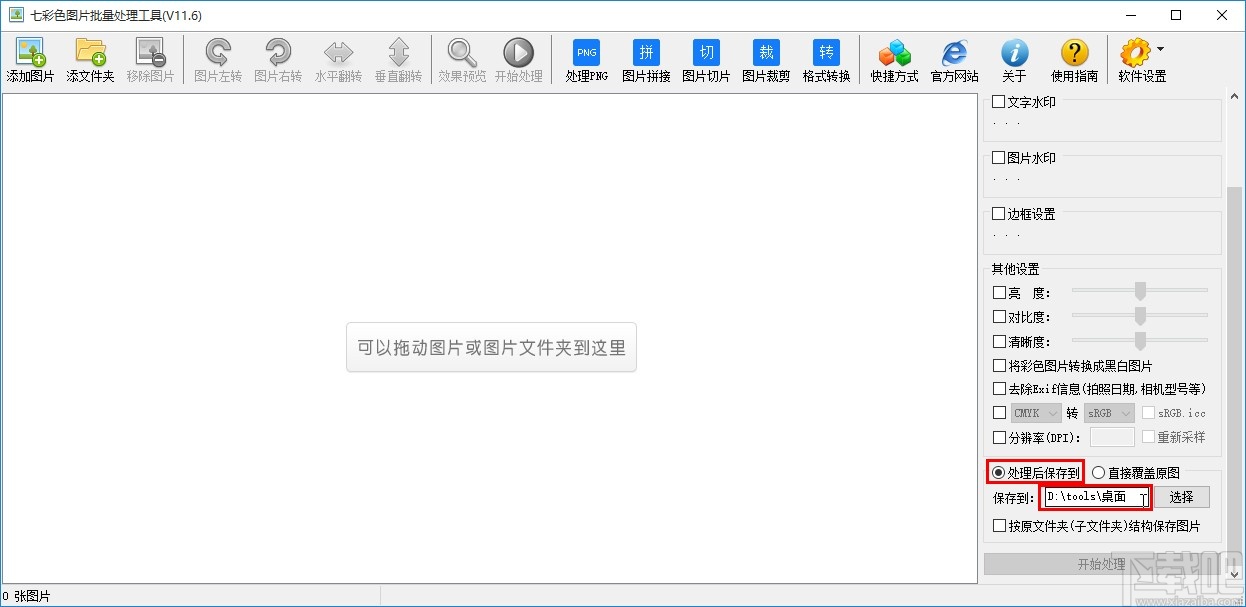
以上就是小编今天跟大家分享的使用七彩色图片批量处理工具这款软件的时候设置默认保存路径的操作方法,感兴趣的朋友不妨试一试这个方法,希望能帮到大家。